
Anteriormente informamos que la función de copia de seguridad de la imagen del sistema fue eliminado en Windows 8.1 . Esto no es del todo cierto: aunque se eliminó la interfaz gráfica para crear imágenes del sistema, aún puede crear imágenes del sistema con un cmdlet de PowerShell.
Esta es una buena noticia para los administradores del sistema, ya que les permite crear y restaurar copias de seguridad de imágenes del sistema sin cambiar a herramientas de terceros como Norton Ghost. Las imágenes del sistema son diferentes de las imágenes de recuperación creadas con recimg porque contienen una instantánea completa del disco duro del sistema, incluidos los archivos de usuario y la configuración.
Crear una copia de seguridad de la imagen del sistema
Primero, deberá conectar una unidad externa a su sistema, que servirá como unidad de respaldo. También puede realizar una copia de seguridad en una carpeta compartida a través de la red. Sin embargo, no puede guardar la copia de seguridad de la imagen del sistema en la unidad del sistema ni en ninguna otra unidad de la que esté haciendo una copia de seguridad.
A continuación, abra un Potencia Shell ventana como administrador. Para hacerlo, presione Windows Key + X y seleccione Windows PowerShell (Admin) en el menú que aparece. También puede buscar PowerShell desde la pantalla de Inicio, hacer clic con el botón derecho y seleccionar Ejecutar como administrador.
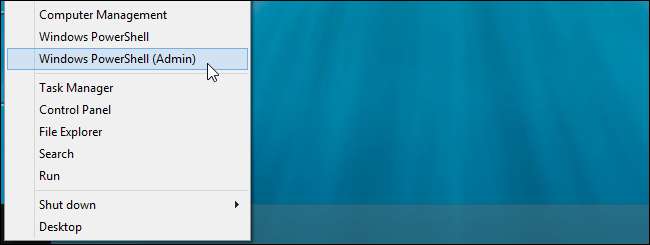
En la ventana de PowerShell, ejecute un comando como el siguiente para iniciar una copia de seguridad:
wbAdmin start backup -backupTarget: E: -include: C: -allCritical -quiet
El comando anterior le dice a Windows que haga una copia de seguridad de la unidad C: en la unidad E:, incluidos todos los volúmenes críticos que contienen el estado del sistema. El modificador -quiet le dice al cmdlet que se ejecute sin preguntarle.
Por supuesto, tendrá que reemplazar los valores con sus propios valores preferidos. En lugar de "E:" para el destino de la copia de seguridad, utilice la unidad en la que desee guardar la imagen del sistema.
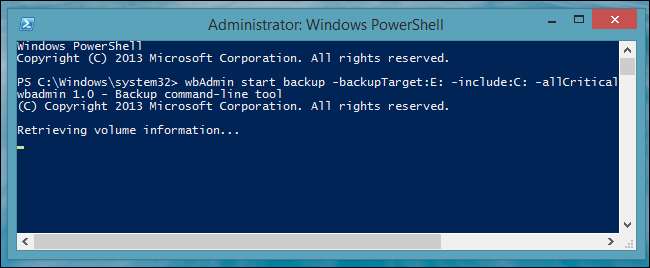
Si desea realizar una copia de seguridad de varias unidades o particiones en la imagen del sistema, las incluiría como una lista separada por comas:
wbAdmin start backup -backupTarget: E: -include: C:, D:, F: -allCritical -quiet
También puede realizar una copia de seguridad en una carpeta compartida a través de la red:
wbAdmin start backup -backupTarget: \\ remoteComputer \\ Folder -include: C: -allCritical -quiet
Para obtener más información sobre la sintaxis del cmdlet, consulte el Página de inicio de copia de seguridad de wbadmin en el sitio de Technet de Microsoft. También puedes correr wbAdmin iniciar copia de seguridad sin interruptores para ver las opciones del comando.
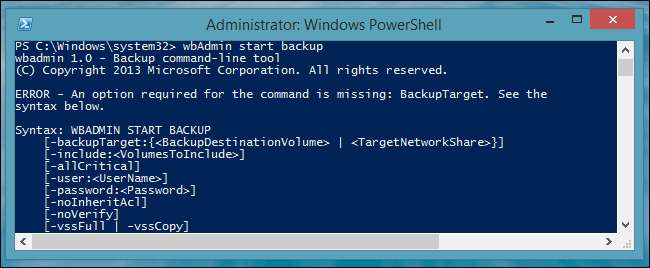
El comando tardará algún tiempo en ejecutarse. Una vez hecho esto, encontrará una carpeta "WindowsImageBackup" que contiene sus imágenes de respaldo en la unidad de respaldo que especificó.
Restaurar una copia de seguridad de la imagen del sistema
Las copias de seguridad de la imagen del sistema no se pueden restaurar desde Windows, ya que están sobrescribiendo el sistema de Windows por completo. Para restaurar una copia de seguridad de la imagen del sistema, deberá iniciar desde Medios de instalación de Windows 8.1 , unidad de recuperación o disco de reparación del sistema .
Inserte el medio de instalación o la unidad de recuperación y reinicie su computadora. Cuando comience el proceso de instalación, haga clic en el enlace Reparar su computadora.
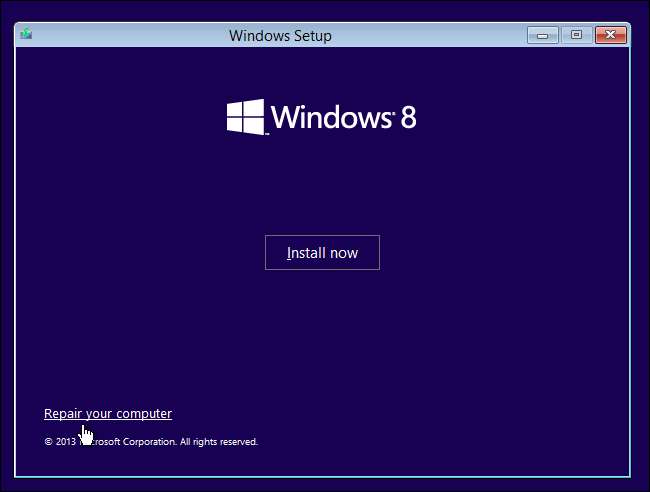
Haga clic en el mosaico Solucionar problemas para acceder a las opciones de resolución de problemas .
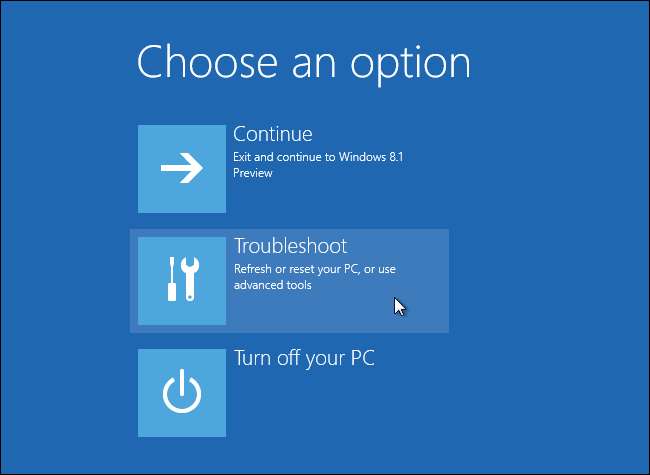
Haga clic en el mosaico Opciones avanzadas para acceder a las opciones destinadas a usuarios avanzados.
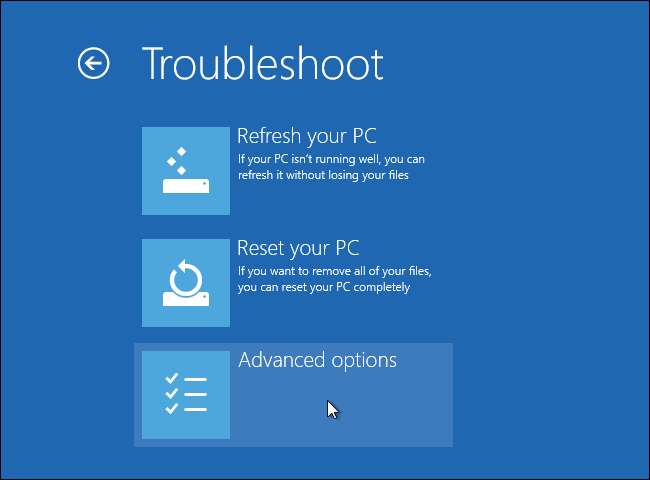
Seleccione la opción Recuperación de imagen del sistema para volver a crear una imagen de su computadora a partir de una imagen del sistema.
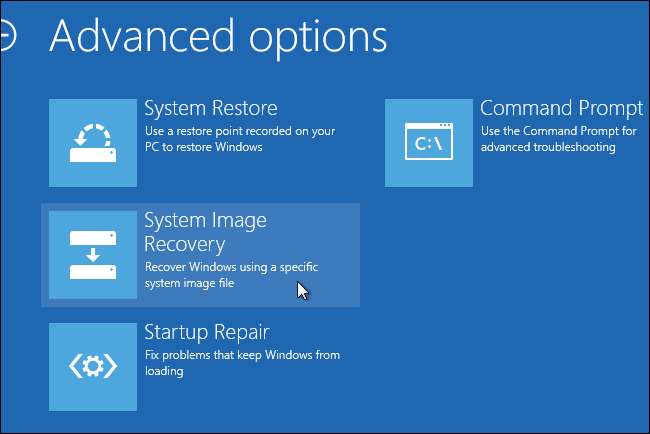
Windows lo guiará para restaurar una copia de seguridad de la imagen del sistema. Conecte la unidad externa que contiene la copia de seguridad de la imagen del sistema a su computadora si aún no lo ha hecho; podrá restaurar directamente desde ella a su computadora.

Microsoft ha ocultado claramente esta funcionalidad, por lo que los usuarios promedio usarán Nueva herramienta de copia de seguridad del historial de archivos de Windows 8 y Actualizar y restablecer caracteristicas.
Afortunadamente, no han eliminado esta función por completo, por lo que los administradores del sistema y los geeks pueden continuar creando y restaurando copias de seguridad de imágenes del sistema en Windows 8.1, sin necesidad de software de terceros.







